台式电脑重装系统步骤的介绍
- 分类:教程 回答于: 2021年12月28日 13:30:00
我们的家用或办公电脑大多是台式电脑,相对稳定,但是在使用过程中,由于一系列问题,我们经常需要重新安装计算机系统,所以下面学习一下台式电脑重装系统步骤.
1、先在台式电脑上下载安装小鱼一键重装系统工具并打开,关闭电脑的杀毒软件,备份c盘重要资料。然后选择需要安装的系统点击安装此系统。

2、选择想要安装的软件,选择下一步。

3、等待软件下载系统镜像资料和驱动等。
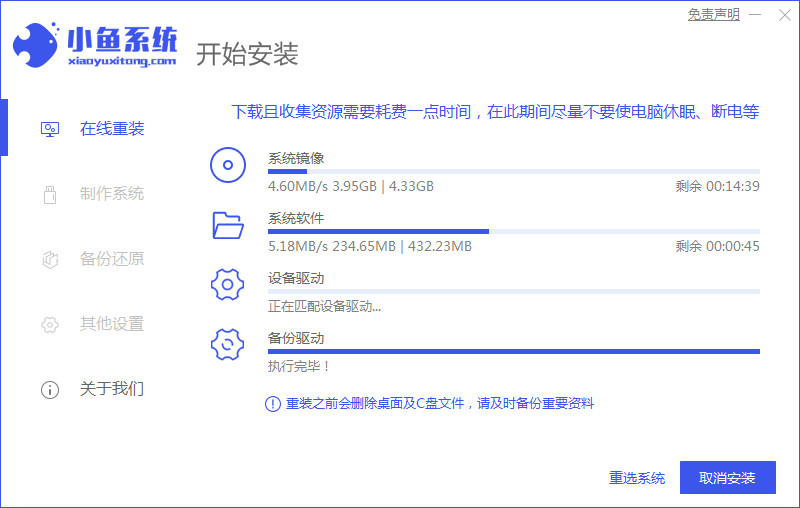
4、环境部署完成后,选择立即重启。

5、这个界面选择xiaoyu-pe系统进入pe系统。
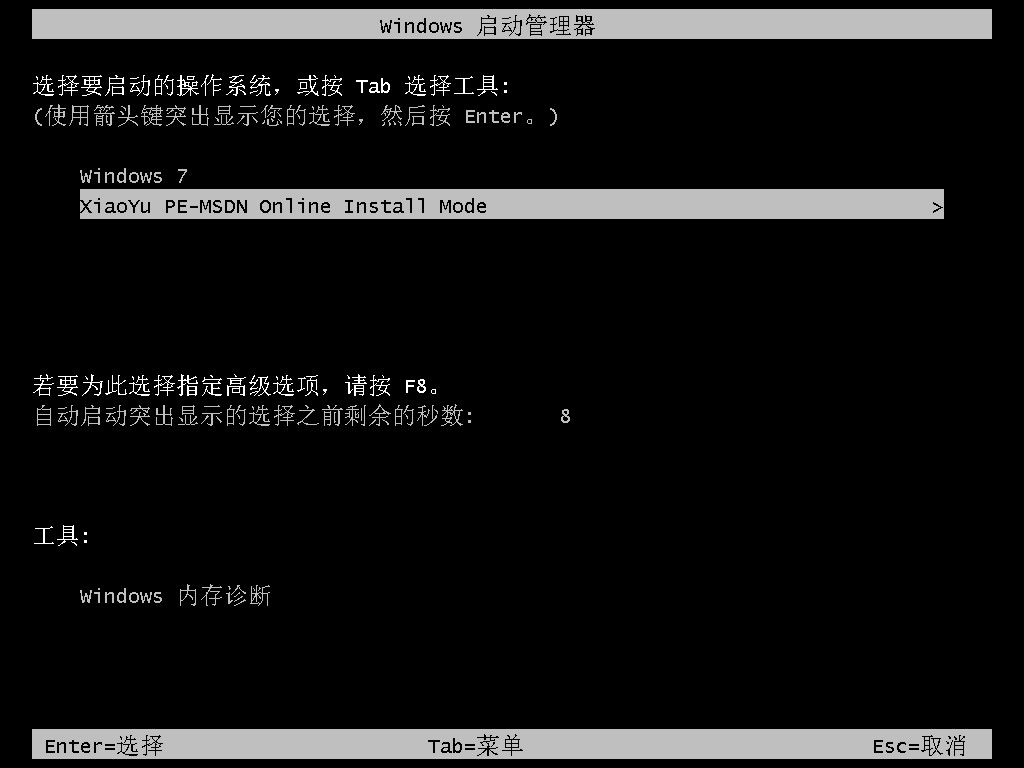
6、在pe内等待软件自动开始安装windows系统,耐心等待直到进入到系统桌面即表示安装成功。
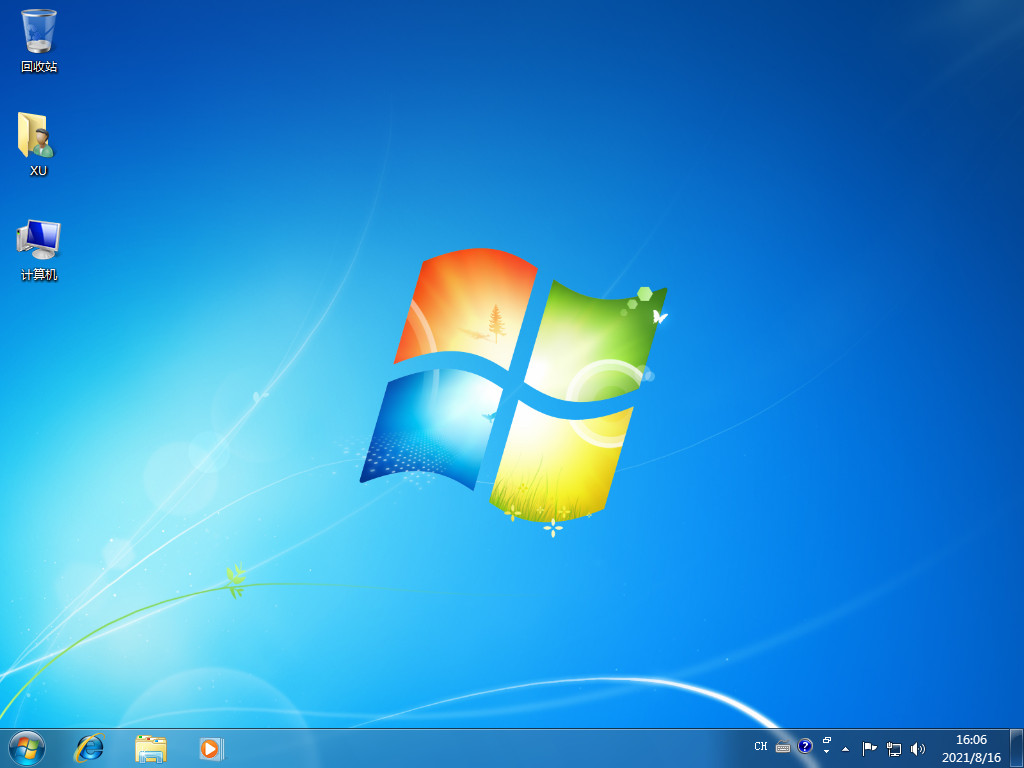
以上就是台式电脑重装系统步骤的介绍,希望能帮助到大家。
 有用
45
有用
45


 小白系统
小白系统


 1000
1000 1000
1000 1000
1000 1000
1000 1000
1000 1000
1000 1000
1000 1000
1000 1000
1000 1000
1000猜您喜欢
- 联想电脑屏幕亮度怎么调2022/10/07
- 最简单一键全格式化重装系统教程..2016/11/04
- win7 32雨林木风系统安装教程..2016/11/03
- 介绍电脑系统安装软件哪个好用..2021/11/05
- 怎样关闭花呗?2024/01/21
- 空间QQ:如何利用空间QQ增强社交互动与..2024/09/05
相关推荐
- 魅族重装系统的操作方法2022/08/23
- 什么牌子的显卡玩游戏最好..2022/09/18
- 班智达藏文输入法:高效便捷的藏文输入..2024/01/30
- win7声音图标不见了2015/07/09
- 详解回收站删除的视频怎么恢复..2024/09/25
- 安装系统找不到硬盘怎么办..2019/10/08




















 关注微信公众号
关注微信公众号





